Tekijä Järjestelmänvalvoja
Tiedätkö, että voit käyttää muistikirjaasi päiväkirjana muistiinpanojen tekemiseen ja muistiinpanojen tekemisen aika liitetään siihen automaattisesti. Voit käyttää sitä mihin tahansa tarkoitukseen, kuten kuukausimaksujen kirjaamiseen tai tapahtumien seuraamiseen ja liitetiedostojen lisäämiseen niihin. Katsotaan yksinkertainen temppu.
käytä Muistioasi päiväkirjana aikaleimojen kanssa
- Avaa vain Muistio ja kirjoita .LOG sen päälle. Huomaa, että .LOG on isoilla kirjaimilla.
- Tallenna se minne tahansa haluamallasi nimellä.
Se siitä. Nyt kun haluat kirjoittaa muistiinpanon. Avaa se, kirjoita muistiinpano ja sulje se. Avaa se uudelleen painamalla Enter ja kirjoita uusi muistiinpano toiselle riville ja niin edelleen.
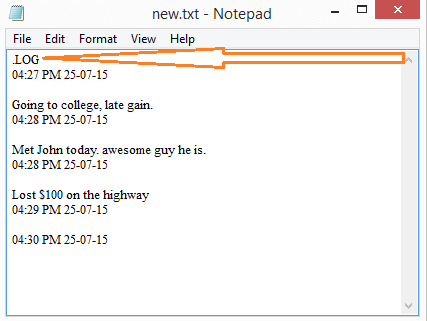
Jokaisessa merkinnässä on muistilapun ottamisen aikaleimat.
Entä jos et halua nähdä .LOG-tekstiä Muistikirjasi yläosassa
No, tässä tapauksessa sinun on lisättävä päivämääräaika manuaalisesti joka kerta, kun kirjoitat tekstiä painamalla F5. Kirjoita vain mitä tahansa ja paina F5, nykyinen aika liitetään siihen.
Entä jos haluat muuttaa aikamuotoa
Jos haluat toisen aikamuodon.
Mene Ohjauspaneeli> Alue> Muuta aika näytetään

